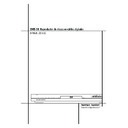Harman Kardon DVD 31 (serv.man8) User Manual / Operation Manual ▷ View online
MENÚ CONFIGURACIÓN 17
Menú configuración
Aspectos predeterminados
del sistema
El paso final de la instalación es establecer los
aspectos predeterminados del sistema. Puede ser
de gran ayuda tomarse unos minutos para fami-
liarizarse con estas configuraciones, porque quizá
sea necesario cambiarlas antes de utilizarlo por
primera vez y luego, de vez en cuando.
aspectos predeterminados del sistema. Puede ser
de gran ayuda tomarse unos minutos para fami-
liarizarse con estas configuraciones, porque quizá
sea necesario cambiarlas antes de utilizarlo por
primera vez y luego, de vez en cuando.
Función general del menú OSD
El control y la configuración total del DVD 31 se
efectúan en un sistema de menú avanzado OSD
(Exhibición en pantalla). Puede activar el OSD pul-
sando el botón del mismo nombre en el mando a
distancia. Para desactivarlo, simplemente deberá
pulsar nuevamente el mismo botón.
El control y la configuración total del DVD 31 se
efectúan en un sistema de menú avanzado OSD
(Exhibición en pantalla). Puede activar el OSD pul-
sando el botón del mismo nombre en el mando a
distancia. Para desactivarlo, simplemente deberá
pulsar nuevamente el mismo botón.
El menú principal consiste en un menú de REPRO-
DUCCIÓN y en un menú de CONFIGURACIÓN. En
el menú REPRODUCCIÓN se muestran todas las
opciones y la información relacionadas con el
disco reproducido en ese momento. El menú
CONFIGURACIÓN le ayudará a configurar todos
los ajustes de vídeo y de audio que, normalmente,
sólo se efectúan una vez.
DUCCIÓN y en un menú de CONFIGURACIÓN. En
el menú REPRODUCCIÓN se muestran todas las
opciones y la información relacionadas con el
disco reproducido en ese momento. El menú
CONFIGURACIÓN le ayudará a configurar todos
los ajustes de vídeo y de audio que, normalmente,
sólo se efectúan una vez.
Cada Menú principal contiene una serie de Sub-
menús. Estos submenús aparecen en forma de
iconos en la parte izquierda del menú. Se pueden
resaltar con un recuadro blanco alrededor movi-
endo el cursor con los botones de FLECHAS. Estos
iconos se seleccionan pulsando el botón ENTER
tan pronto como aparezcan resaltados. Una vez
que pulse el botón ENTER, el color del icono cam-
biará a azul oscuro y en el lado derecho del menú
aparecerán los Ajustes del submenú seleccionado.
menús. Estos submenús aparecen en forma de
iconos en la parte izquierda del menú. Se pueden
resaltar con un recuadro blanco alrededor movi-
endo el cursor con los botones de FLECHAS. Estos
iconos se seleccionan pulsando el botón ENTER
tan pronto como aparezcan resaltados. Una vez
que pulse el botón ENTER, el color del icono cam-
biará a azul oscuro y en el lado derecho del menú
aparecerán los Ajustes del submenú seleccionado.
Aunque cada menú tiene varios submenús y con-
figuraciones, la navegación a través de los distin-
tos menús, submenús y ajustes se realiza siempre
del mismo modo. Se puede acceder a todos los
submenús, ajustes y opciones utilizando los boto-
nes de FLECHAS (
figuraciones, la navegación a través de los distin-
tos menús, submenús y ajustes se realiza siempre
del mismo modo. Se puede acceder a todos los
submenús, ajustes y opciones utilizando los boto-
nes de FLECHAS (
KLN M ) y ENTER del
mando a distancia.
Para cambiar un ajuste, simplemente tiene que
desplazar el cursor hasta el ajuste que desea
modificar. Dicho ajuste quedará resaltado en color
azul claro y aparecerá una breve explicación en la
Línea superior del menú en la parte inferior de su
pantalla. Una vez que haya seleccionado el ajuste,
pulse el botón ENTER del mando a distancia y
aparecerá un listado con las opciones disponibles
para ese ajuste en la Línea inferior del menú en la
parta de abajo de su pantalla. Mueva los botones
de FLECHA
desplazar el cursor hasta el ajuste que desea
modificar. Dicho ajuste quedará resaltado en color
azul claro y aparecerá una breve explicación en la
Línea superior del menú en la parte inferior de su
pantalla. Una vez que haya seleccionado el ajuste,
pulse el botón ENTER del mando a distancia y
aparecerá un listado con las opciones disponibles
para ese ajuste en la Línea inferior del menú en la
parta de abajo de su pantalla. Mueva los botones
de FLECHA
M / N hacia la opción solicitada
para dicho ajuste. Pulse ENTER para activar el
nuevo ajuste.
nuevo ajuste.
(A) Línea principal del menú
(B) Submenús
(C) Ajustes actuales
(D) Línea superior del menú con breve explicación
(E) Línea inferior del menú con opciones
(B) Submenús
(C) Ajustes actuales
(D) Línea superior del menú con breve explicación
(E) Línea inferior del menú con opciones
disponibles
Menú Setup
El primer paso para comprobar o cambiar los
aspectos predeterminados del sistema, es acceder
al Menú Configuración. En primer lugar, asegúre-
se de que el DVD esté conectado de forma ade-
cuada a un visualizador de vídeo, y de que esté
encendido. Sin embargo, para este proceso no
necesita cargar ningún disco en la unidad.
En los modos STOP, PAUSE o PLAY, el menú de
configuración aparecerá en la pantalla si pulsa
OSD en el mando a distancia. Este menú principal
y todos los submenús pueden presentar un aspec-
to diferente, enumerando las opciones en distin-
tos idiomas según los ajustes realizados hasta el
momento. Con la configuración original de fábri-
ca, todas las opciones aparecen en inglés. Por
esta razón, todos los menús del manual se pre-
sentan en inglés. En el menú de CONFIGURACIÓN
encontrará submenús para crear o modificar todos
los ajustes relacionados con el manejo del audio y
del vídeo de su DVD 31.
aspectos predeterminados del sistema, es acceder
al Menú Configuración. En primer lugar, asegúre-
se de que el DVD esté conectado de forma ade-
cuada a un visualizador de vídeo, y de que esté
encendido. Sin embargo, para este proceso no
necesita cargar ningún disco en la unidad.
En los modos STOP, PAUSE o PLAY, el menú de
configuración aparecerá en la pantalla si pulsa
OSD en el mando a distancia. Este menú principal
y todos los submenús pueden presentar un aspec-
to diferente, enumerando las opciones en distin-
tos idiomas según los ajustes realizados hasta el
momento. Con la configuración original de fábri-
ca, todas las opciones aparecen en inglés. Por
esta razón, todos los menús del manual se pre-
sentan en inglés. En el menú de CONFIGURACIÓN
encontrará submenús para crear o modificar todos
los ajustes relacionados con el manejo del audio y
del vídeo de su DVD 31.
Para acceder al menú de CONFIGURACIÓN pulse
el botón OSD y mueva el cursor hacia la izquierda
hasta seleccionar la opción CONFIGURACIÓN.
Pulse ENTER para activar los Ajustes del sistema.
el botón OSD y mueva el cursor hacia la izquierda
hasta seleccionar la opción CONFIGURACIÓN.
Pulse ENTER para activar los Ajustes del sistema.
Ajustes del sistema
El submenú Ajustes del sistema contiene los
ajustes enumerados a continuación. Siga las
indicaciones de la Línea superior del menú que
aparecerá en la parte inferior de su pantalla para
cambiar los ajustes.
ajustes enumerados a continuación. Siga las
indicaciones de la Línea superior del menú que
aparecerá en la parte inferior de su pantalla para
cambiar los ajustes.
Idioma: Selecciona el idioma en el que aparece-
rán los distintos menús OSD en su pantalla.
rán los distintos menús OSD en su pantalla.
Idioma preferido de subtítulos: Define el
idioma en el que usted prefiere que aparezcan los
subtítulos. Cada vez que usted inserte un disco
que contenga el idioma seleccionado, éste apare-
cerá de forma automática. En el caso de que no
encuentre el idioma que busca en la lista de
opciones, puede seleccionar el idioma que desee
introduciendo un código de 4 dígitos que encon-
trará en el listado de códigos de la página 21.
También puede elegir la opción OFF, caso en el
que no aparecerá ningún subtítulo.
idioma en el que usted prefiere que aparezcan los
subtítulos. Cada vez que usted inserte un disco
que contenga el idioma seleccionado, éste apare-
cerá de forma automática. En el caso de que no
encuentre el idioma que busca en la lista de
opciones, puede seleccionar el idioma que desee
introduciendo un código de 4 dígitos que encon-
trará en el listado de códigos de la página 21.
También puede elegir la opción OFF, caso en el
que no aparecerá ningún subtítulo.
Modo de temporizador panel: Configura el
intervalo de espera de la Pantalla de información
del panel frontal. Una vez transcurrido el tiempo
seleccionado, la pantalla se oscurecerá por com-
pleto.
intervalo de espera de la Pantalla de información
del panel frontal. Una vez transcurrido el tiempo
seleccionado, la pantalla se oscurecerá por com-
pleto.
Modo de temporizador de la barra de
estado: Configura el intervalo de espera de la
Barra de estado, tras el cual dicha barra desapare-
cerá por completo de la pantalla.
estado: Configura el intervalo de espera de la
Barra de estado, tras el cual dicha barra desapare-
cerá por completo de la pantalla.
Control paterno: Define una contraseña utiliza-
da para controlar el visionado de programas res-
tringidos. La contraseña utilizada por defecto es
8888. Después de pulsar esta contraseña puede
elegirse entre el control paterno predefinido o una
contraseña nueva. Los 5 símbolos estándar de cla-
sificación en los Estados Unidos son los siguien-
tes: “G” (General, nivel 2), “PG” (Guía paterna,
nivel 4), “PG13” (Guía paterna y 13 años de
edad, nivel 4), “R” (Restringido, nivel 6) y “NC”
(A partir de los 17 años de edad, nivel 7). El DVD
acepta un total de ocho niveles, según lo estable-
cido por los creadores del DVD. Estos niveles adi-
cionales permiten un mayor control sobre la
reproducción de programas para todas las audien-
cias. Nivel 8: se pueden reproducir todos los DVD.
Niveles 7 a 2: se pueden reproducir los DVD desti-
nados al público infantil o para todos los públicos.
Nivel 1: se pueden reproducir los DVD destinados
al público infantil; están prohibidos los DVD para
todos los públicos y para adultos. Siga las instruc-
ciones indicadas en la pantalla para configurar
una nueva contraseña.
da para controlar el visionado de programas res-
tringidos. La contraseña utilizada por defecto es
8888. Después de pulsar esta contraseña puede
elegirse entre el control paterno predefinido o una
contraseña nueva. Los 5 símbolos estándar de cla-
sificación en los Estados Unidos son los siguien-
tes: “G” (General, nivel 2), “PG” (Guía paterna,
nivel 4), “PG13” (Guía paterna y 13 años de
edad, nivel 4), “R” (Restringido, nivel 6) y “NC”
(A partir de los 17 años de edad, nivel 7). El DVD
acepta un total de ocho niveles, según lo estable-
cido por los creadores del DVD. Estos niveles adi-
cionales permiten un mayor control sobre la
reproducción de programas para todas las audien-
cias. Nivel 8: se pueden reproducir todos los DVD.
Niveles 7 a 2: se pueden reproducir los DVD desti-
nados al público infantil o para todos los públicos.
Nivel 1: se pueden reproducir los DVD destinados
al público infantil; están prohibidos los DVD para
todos los públicos y para adultos. Siga las instruc-
ciones indicadas en la pantalla para configurar
una nueva contraseña.
Memoria de ajuste del disco: Cuando está en
posición ON, al insertar un disco, mostrará un
mensaje indicando que el disco ha sido reconoci-
do y preguntándole si desea iniciar la reproduc-
ción del disco desde el principio o bien prefiere
continuar desde el momento en que detuvo su
reproducción por última vez. La memoria puede
contener información sobre los últimos 100 discos
reproducidos.
posición ON, al insertar un disco, mostrará un
mensaje indicando que el disco ha sido reconoci-
do y preguntándole si desea iniciar la reproduc-
ción del disco desde el principio o bien prefiere
continuar desde el momento en que detuvo su
reproducción por última vez. La memoria puede
contener información sobre los últimos 100 discos
reproducidos.
Control PBC (Control de reproducción):
Activa el control PBC para discos VCD.
Activa el control PBC para discos VCD.
Protector de pantalla: Activa un protector de
pantalla para evitar que una imagen “queme” un
aparato de reproducción de vídeo. Si usted conec-
ta el DVD 31 a una pantalla de plasma o de LCD
o a un proyector de vídeo le recomendamos que
active en todo momento el protector de pantalla.
pantalla para evitar que una imagen “queme” un
aparato de reproducción de vídeo. Si usted conec-
ta el DVD 31 a una pantalla de plasma o de LCD
o a un proyector de vídeo le recomendamos que
active en todo momento el protector de pantalla.
Icono de ángulo de pantalla: Esta opción
determina si el Icono de ángulo de pantalla apa-
recerá en la pantalla cuando haya diferentes
ángulos disponibles en un disco de DVD.
determina si el Icono de ángulo de pantalla apa-
recerá en la pantalla cuando haya diferentes
ángulos disponibles en un disco de DVD.
(A)
(C)
(B)
(E)
(D)
20826_DVD31_Spansk 17/08/04 13:21 Side 17
18 MENÚ CONFIGURACIÓN
Menú configuración
Ajustes de audio
El submenú de ajuste del audio contiene los ajus-
tes enumerados a continuación. Siga las indica-
ciones de la Línea superior del menú que aparece-
rá en la parte inferior de su pantalla para cambiar
los ajustes. En caso que se hayan cambiado los
ajustes de audio, éstos tendrán efecto una vez el
reproductor haya pasado por el modo STOP.
tes enumerados a continuación. Siga las indica-
ciones de la Línea superior del menú que aparece-
rá en la parte inferior de su pantalla para cambiar
los ajustes. En caso que se hayan cambiado los
ajustes de audio, éstos tendrán efecto una vez el
reproductor haya pasado por el modo STOP.
Idioma preferido de audio: Esta opción define
su idioma preferido de audio. Cada vez que usted
inserte un disco que contenga el idioma seleccio-
nado, éste aparecerá de forma automática. En el
caso de que no encuentre el idioma que busca en
la lista de opciones, puede seleccionar el idioma
que desee introduciendo un código de 4 dígitos
que encontrará en el listado de códigos de la
página 21. También puede elegir la opción OFF,
caso en el que no aparecerá ningún subtítulo.
su idioma preferido de audio. Cada vez que usted
inserte un disco que contenga el idioma seleccio-
nado, éste aparecerá de forma automática. En el
caso de que no encuentre el idioma que busca en
la lista de opciones, puede seleccionar el idioma
que desee introduciendo un código de 4 dígitos
que encontrará en el listado de códigos de la
página 21. También puede elegir la opción OFF,
caso en el que no aparecerá ningún subtítulo.
Salida digital: Si su sistema incluye un descodi-
ficador surround de audio digital 5.1 (Dolby
Digital y/o DTS), seleccione ORIGINAL como salida
digital. En este caso, todas las señales de audio
saldrán con su formato original. Si su sistema
solamente incluye estéreo y/o Dolby Pro Logia,
seleccione PCM. En este caso, todas las señales
de audio saldrán únicamente en formato PCM
(DTS no enviará ninguna señal).
ficador surround de audio digital 5.1 (Dolby
Digital y/o DTS), seleccione ORIGINAL como salida
digital. En este caso, todas las señales de audio
saldrán con su formato original. Si su sistema
solamente incluye estéreo y/o Dolby Pro Logia,
seleccione PCM. En este caso, todas las señales
de audio saldrán únicamente en formato PCM
(DTS no enviará ninguna señal).
Límite PCM: El DVD 31 es compatible con mues-
treos de 48 y 96 kHz, aunque no ocurre lo mismo
con algunos receptores A/V antiguos y procesado-
res surround. Si su procesador surround o recep-
tor A/V NO es compatible con las señales de 96
kHz, seleccione la opción de 48 kHz. Si, por el
contrario, su procesador surround o receptor A/V
ES compatible con las señales de 96 kHz, selec-
cione esta opción para alcanzar la máxima fideli-
dad de audio disponible. En el caso de que no
seleccione NINGUNA de estas dos opciones, la
señal pasará a su procesador surround o receptor
A/V.
treos de 48 y 96 kHz, aunque no ocurre lo mismo
con algunos receptores A/V antiguos y procesado-
res surround. Si su procesador surround o recep-
tor A/V NO es compatible con las señales de 96
kHz, seleccione la opción de 48 kHz. Si, por el
contrario, su procesador surround o receptor A/V
ES compatible con las señales de 96 kHz, selec-
cione esta opción para alcanzar la máxima fideli-
dad de audio disponible. En el caso de que no
seleccione NINGUNA de estas dos opciones, la
señal pasará a su procesador surround o receptor
A/V.
Margen dinámico: Este ajuste permite la repro-
ducción de grabaciones analógicas con una inteli-
gibilidad de diálogo completa, reduciendo al
mismo tiempo los niveles pico. Esta suave com-
presión de nivel evita las molestias ocasionadas
por las transiciones fuertes sin reducir el impacto
de la perceptibilidad de la fuente digital. En la
mayoría de receptores AV se puede ajustar la
compresión de grabaciones digitales.
ducción de grabaciones analógicas con una inteli-
gibilidad de diálogo completa, reduciendo al
mismo tiempo los niveles pico. Esta suave com-
presión de nivel evita las molestias ocasionadas
por las transiciones fuertes sin reducir el impacto
de la perceptibilidad de la fuente digital. En la
mayoría de receptores AV se puede ajustar la
compresión de grabaciones digitales.
Ajustes de audio: Este ajuste le permitirá modi-
ficar o evitar los ajustes para el tipo, retardo y
nivel de salida del altavoz. En caso que su recep-
tor AV incluya un sistema de gestión completa de
ficar o evitar los ajustes para el tipo, retardo y
nivel de salida del altavoz. En caso que su recep-
tor AV incluya un sistema de gestión completa de
graves para la entrada directa de 6 canales,
recomendamos ajustar el audio del reproductor
de DVD en BYPASS.
recomendamos ajustar el audio del reproductor
de DVD en BYPASS.
Unidad de retardo: Ajusta la unidad de
medición del retardo del altavoz en metros o pies.
medición del retardo del altavoz en metros o pies.
Ajuste de audio
El submenú de ajuste de audio contiene el acceso
para realizar ajustes en la configuración, el retar-
do y en el nivel de salida del altavoz. Siga las indi-
caciones de la línea superior del menú que apare-
ce en la parte inferior de su pantalla para cambiar
los ajustes.
para realizar ajustes en la configuración, el retar-
do y en el nivel de salida del altavoz. Siga las indi-
caciones de la línea superior del menú que apare-
ce en la parte inferior de su pantalla para cambiar
los ajustes.
Configuración del altavoz
Este ajuste indica al reproductor de DVD el tipo
de altavoces que están en uso y qué frecuencia de
corte se utilizará para un subwoofer. Este dato es
importante ya que determina qué altavoces reci-
ben la información de frecuencias bajas (graves).
En cada uno de estos ajustes, escoja la posición
Este ajuste indica al reproductor de DVD el tipo
de altavoces que están en uso y qué frecuencia de
corte se utilizará para un subwoofer. Este dato es
importante ya que determina qué altavoces reci-
ben la información de frecuencias bajas (graves).
En cada uno de estos ajustes, escoja la posición
LARGE
para los altavoces tradicionales de
espectro amplio, capaces de reproducir frecuen-
cias por debajo de 100 Hz. En caso de utilizar
altavoces más pequeños, ajuste
cias por debajo de 100 Hz. En caso de utilizar
altavoces más pequeños, ajuste
SMALL
la posi-
ción, ya que éstos tienen una reproducción de fre-
cuencias limitada y no suelen reproducir por
debajo de 100Hz. Si utiliza este tipo de altavoces
necesitará un altavoz de subgraves para reprodu-
cir los sonidos con frecuencias bajas.
cuencias limitada y no suelen reproducir por
debajo de 100Hz. Si utiliza este tipo de altavoces
necesitará un altavoz de subgraves para reprodu-
cir los sonidos con frecuencias bajas.
Recuerde que las posiciones “large” y “small” no
se refieren al tamaño de los altavoces, sino a su
capacidad para reproducir sonidos graves. Si tiene
dudas de la categoría a la cual pertenecen sus
altavoces, consulte las especificaciones del manual
de instrucciones o pregunte a su distribuidor.
se refieren al tamaño de los altavoces, sino a su
capacidad para reproducir sonidos graves. Si tiene
dudas de la categoría a la cual pertenecen sus
altavoces, consulte las especificaciones del manual
de instrucciones o pregunte a su distribuidor.
Nota: Algunos discos DVD de audio multicanal no
permiten mezclar las señales centrales o de
surround en los altavoces frontales izquierdo y
derecho, aunque los altavoces centrales y
surround estén en NONE. En ese caso deberá ele-
gir las pistas grabadas en estéreo 2.0 (si las hay
en el disco), y no las que se muestran en versión
multicanal. No se trata de un defecto del repro-
ductor.
permiten mezclar las señales centrales o de
surround en los altavoces frontales izquierdo y
derecho, aunque los altavoces centrales y
surround estén en NONE. En ese caso deberá ele-
gir las pistas grabadas en estéreo 2.0 (si las hay
en el disco), y no las que se muestran en versión
multicanal. No se trata de un defecto del repro-
ductor.
En el ajuste del subwoofer, podrá seleccionar la
frecuencia por debajo de la cuál la información de
graves se dirigirá a la salida del subwoofer y
por encima de la cual se dirigirá la señal restante
a los otros altavoces.
Escoja la frecuencia de corte más cercana a la
frecuencia límite de sus altavoces ajustados en
"SMALL". Esta frecuencia está normalmente
especificada en el manual de instrucciones de los
frecuencia por debajo de la cuál la información de
graves se dirigirá a la salida del subwoofer y
por encima de la cual se dirigirá la señal restante
a los otros altavoces.
Escoja la frecuencia de corte más cercana a la
frecuencia límite de sus altavoces ajustados en
"SMALL". Esta frecuencia está normalmente
especificada en el manual de instrucciones de los
altavoces. También puede consultar a su
distribuidor.
distribuidor.
Si alguno de los altavoces está ajustado en
SMALL, está disponible un amplio margen de fre-
cuencias entre 60 Hz y 240 Hz. Las frecuencias de
corte recomendadas son 80 Hz, 100 Hz o 120 Hz,
para coincidir con las frecuencias de corte de los
alta-voces pequeños utilizados en la mayoría de
sistemas. Escoja la opción que mas se acerque al
diseño de su altavoz.
SMALL, está disponible un amplio margen de fre-
cuencias entre 60 Hz y 240 Hz. Las frecuencias de
corte recomendadas son 80 Hz, 100 Hz o 120 Hz,
para coincidir con las frecuencias de corte de los
alta-voces pequeños utilizados en la mayoría de
sistemas. Escoja la opción que mas se acerque al
diseño de su altavoz.
Retardo
Debido a las diferentes distancias entre la posi-
ción de escucha para los altavoces de canal fron-
tal y los altavoces de surround, la cantidad de
tiempo que tarda el sonido a alcanzar nuestros
oídos desde los altavoces frontal o surround es
diferente. Debe compensar esta diferencia a tra-
vés del uso de ajustes de retardo para ajustar el
timing para la colocación específica del altavoz y
las condiciones acústicas en su sala de escucha o
home cinema.
Mida la distancia desde la posición de escucha
hasta cada uno de los diferentes altavoces. Una
vez medida, seleccione la distancia de cada alta-
voz que esté más cerca de la distancia medida.
Debido a las diferentes distancias entre la posi-
ción de escucha para los altavoces de canal fron-
tal y los altavoces de surround, la cantidad de
tiempo que tarda el sonido a alcanzar nuestros
oídos desde los altavoces frontal o surround es
diferente. Debe compensar esta diferencia a tra-
vés del uso de ajustes de retardo para ajustar el
timing para la colocación específica del altavoz y
las condiciones acústicas en su sala de escucha o
home cinema.
Mida la distancia desde la posición de escucha
hasta cada uno de los diferentes altavoces. Una
vez medida, seleccione la distancia de cada alta-
voz que esté más cerca de la distancia medida.
Ajuste del nivel de salida
El ajuste de nivel de salida es fundamental en el
proceso de configuración de cualquier sistema
surround. Es particularmente importante en DVD-
Audio, ya que un nivel de salida correcto garan-
tizará una escucha con la intensidad adecuada.
El ajuste de nivel de salida es fundamental en el
proceso de configuración de cualquier sistema
surround. Es particularmente importante en DVD-
Audio, ya que un nivel de salida correcto garan-
tizará una escucha con la intensidad adecuada.
NOTA: Existe una confusión general acerca del
funcionamiento de los canales Surround. Algunos
usuarios creen que debería salir sonido continua-
mente por cada altavoz, cuando en realidad no
habrá sonido la mayor parte del tiempo en los ca-
nales Surround. Estos canales sólo se utilizan
cuando el dircetor de la película o el ingeniero de
sonido colocan en ellos sonidos para crear
ambiente, efectos especiales o continuidad sonora
desde los altavoces centrales hasta los traseros.
El nivel de salida deberá estar adecuadamente
ajustado para que los altavoces surround sólo
suenen ocasionalmente. Un incremento excesivo
del volumen de los altavoces traseros podría
desvirtuar el efecto sonoro envolvente que se
puede experimentar en un cine o en una sala de
conciertos.
funcionamiento de los canales Surround. Algunos
usuarios creen que debería salir sonido continua-
mente por cada altavoz, cuando en realidad no
habrá sonido la mayor parte del tiempo en los ca-
nales Surround. Estos canales sólo se utilizan
cuando el dircetor de la película o el ingeniero de
sonido colocan en ellos sonidos para crear
ambiente, efectos especiales o continuidad sonora
desde los altavoces centrales hasta los traseros.
El nivel de salida deberá estar adecuadamente
ajustado para que los altavoces surround sólo
suenen ocasionalmente. Un incremento excesivo
del volumen de los altavoces traseros podría
desvirtuar el efecto sonoro envolvente que se
puede experimentar en un cine o en una sala de
conciertos.
El ajuste por defecto del reproductor de DVD es
0 dB para todos los canales. En caso que conside-
re necesario realizar ajustes en su configuración,
le recomendamos que copie los ajustes en uso
con los modos surround 5.1 (por ejemplo Dolby
Pro l Logic II) de su receptor AV al reproductor de
DVD.
0 dB para todos los canales. En caso que conside-
re necesario realizar ajustes en su configuración,
le recomendamos que copie los ajustes en uso
con los modos surround 5.1 (por ejemplo Dolby
Pro l Logic II) de su receptor AV al reproductor de
DVD.
20826_DVD31_Spansk 17/08/04 13:21 Side 18
MENÚ CONFIGURACIÓN 19
Menú configuración
Ajustes de vídeo
El submenú de ajuste del audio contiene los
ajustes enumerados a continuación. Siga las
indicaciones de la Línea superior del menú que
aparecerá en la parte inferior de su pantalla para
cambiar los ajustes.
ajustes enumerados a continuación. Siga las
indicaciones de la Línea superior del menú que
aparecerá en la parte inferior de su pantalla para
cambiar los ajustes.
Ratio de pantalla: Dependiendo del tipo de
televisión, se puede ajustar la configuración de la
pantalla como pantalla convencional (4:3) o
panorámica (16:9).
televisión, se puede ajustar la configuración de la
pantalla como pantalla convencional (4:3) o
panorámica (16:9).
Televisión estándar: Configura el formato de
salida de vídeo del reproductor de DVD. Si su
televisor es multi-estándar, le recomendamos la
configuración AUTO para obtener una calidad de
imagen óptima.
salida de vídeo del reproductor de DVD. Si su
televisor es multi-estándar, le recomendamos la
configuración AUTO para obtener una calidad de
imagen óptima.
Tipo de exploración: Configura la salida de
vídeo en Entrelazado o Progresivo. Antes de
cambiar la configuración al modo Progresivo,
asegúrese de que su pantalla de vídeo puede
manejar señales de exploración progresivas. Tan
pronto como usted seleccione el modo progresi-
vo como tipo de exploración, la salida de vídeo
cambiará automáticamente a Componentes.
La salida de exploración progresiva está disponi-
ble tan sólo en la salida YUV/Componente.
vídeo en Entrelazado o Progresivo. Antes de
cambiar la configuración al modo Progresivo,
asegúrese de que su pantalla de vídeo puede
manejar señales de exploración progresivas. Tan
pronto como usted seleccione el modo progresi-
vo como tipo de exploración, la salida de vídeo
cambiará automáticamente a Componentes.
La salida de exploración progresiva está disponi-
ble tan sólo en la salida YUV/Componente.
Salida de vídeo: Ajusta el tipo de salida de
vídeo como SCART o por Componentes. El modo
SCART será el utilizado en la mayor parte de las
televisiones, mientras que el modo por
Componentes se usará en los proyectores y en
las pantallas de plasma y LCD.
vídeo como SCART o por Componentes. El modo
SCART será el utilizado en la mayor parte de las
televisiones, mientras que el modo por
Componentes se usará en los proyectores y en
las pantallas de plasma y LCD.
Salida SCART: Selecciona qué tipo de señales
de salida de vídeo del SCART. Se recomienda
RGB ya que es el que se utiliza en la mayoría de
televisores.
de salida de vídeo del SCART. Se recomienda
RGB ya que es el que se utiliza en la mayoría de
televisores.
Modo de vídeo: Este ajuste afecta sólo a las
salidas de vídeo por componentes, y determina
el grado de optimización de las señales de vídeo
para su mestreo en el proceso de búsqueda pro-
gresiva. En la mayoría de los casos, la mejor
opción será el modo automático, ya que recono-
cerá si el disco en reproducción ha sido grabado
originalmente en vídeo o en película. Aún así, en
algunos casos deberá compensar algunos errores
presentes en el disco, como por ejemplo una
mala conversión de formato al convertir una
señal de película a vídeo. Existen tres opciones
disponibles:
salidas de vídeo por componentes, y determina
el grado de optimización de las señales de vídeo
para su mestreo en el proceso de búsqueda pro-
gresiva. En la mayoría de los casos, la mejor
opción será el modo automático, ya que recono-
cerá si el disco en reproducción ha sido grabado
originalmente en vídeo o en película. Aún así, en
algunos casos deberá compensar algunos errores
presentes en el disco, como por ejemplo una
mala conversión de formato al convertir una
señal de película a vídeo. Existen tres opciones
disponibles:
• Auto: es la opción más recomendada, ya que
permite al DVD 31 analizar las señales del
disco y realizar el ajuste en consecuencia.
disco y realizar el ajuste en consecuencia.
• Movie: elija esta opción si desea una repro-
ducción óptima de material que fue grabado
originalmente en película, incluso si usted lo
mira en vídeo via DVD.
originalmente en película, incluso si usted lo
mira en vídeo via DVD.
• Video: elija esta opción para una reproduc-
ción óptima de material que fue grabado
directamente en vídeo, como pueden ser pro-
gramas devortivos o retransmisiones de
conciertos.
directamente en vídeo, como pueden ser pro-
gramas devortivos o retransmisiones de
conciertos.
Ajuste del vídeo
El submenú de ajuste de vídeo contiene un
acceso a la Pantalla de prueba. Ajuste en primer
lugar la terminal de visualización de vídeo (TV)
con la ayuda de la Pantalla de prueba. A conti-
nuación podrá configurar la salida del reproduc-
tor sintonizando con precisión el Color, el
Contraste, el Brillo, la Tonalidad y el nivel de
Negros. Si desea modificar los ajustes, mueva el
cursor hacia el icono “+” o “-“ en la misma
línea que el ajuste. Una vez que uno de los
iconos se encuentre seleccionado, pulse ENTER
para aumentar o disminuir el valor del ajuste, tal
y como se mostrará en la barra situada detrás
del ajuste. Para abandonar el Menú de ajuste de
vídeo, mueva el cursor hacia DONE y pulse
ENTER.
acceso a la Pantalla de prueba. Ajuste en primer
lugar la terminal de visualización de vídeo (TV)
con la ayuda de la Pantalla de prueba. A conti-
nuación podrá configurar la salida del reproduc-
tor sintonizando con precisión el Color, el
Contraste, el Brillo, la Tonalidad y el nivel de
Negros. Si desea modificar los ajustes, mueva el
cursor hacia el icono “+” o “-“ en la misma
línea que el ajuste. Una vez que uno de los
iconos se encuentre seleccionado, pulse ENTER
para aumentar o disminuir el valor del ajuste, tal
y como se mostrará en la barra situada detrás
del ajuste. Para abandonar el Menú de ajuste de
vídeo, mueva el cursor hacia DONE y pulse
ENTER.
20826_DVD31_Spansk 17/08/04 13:21 Side 19
20 PANTALLA DE PRUEBA
Pantalla de Prueba
Puede activar la Pantalla de prueba por medio
del menú OSD, así como una imagen fija para
probar todos los ajustes y el funcionamiento del
vídeo de su televisión. Con las barras de color
verticales usted puede comprobar lo siguiente:
del menú OSD, así como una imagen fija para
probar todos los ajustes y el funcionamiento del
vídeo de su televisión. Con las barras de color
verticales usted puede comprobar lo siguiente:
■ El ajuste de intensidad del color adecuada de
su TV.
■ El color adecuado de cada barra, mostrando si
el estándar de vídeo adecuado se enciende:
los colores deberían ser (izquierda a derecha):
negro, blanco, amarillo, cián (turquesa), verde,
magenta (púrpura), rojo, azul.
los colores deberían ser (izquierda a derecha):
negro, blanco, amarillo, cián (turquesa), verde,
magenta (púrpura), rojo, azul.
■ La transición de color adecuada, que se ve en
la separación definida de las barras, el S-Vídeo
será mejor que el vídeo, y el RGB mejor que
todo lo demás.
será mejor que el vídeo, y el RGB mejor que
todo lo demás.
■ La actuación del filtro de color en su TV (con
señales de "Vídeo"), los extremos de las
barras no deberían mostrar ningún punto
sobresaliente. Aquí los formatos de S-Vídeo y
RGB normalmente no dan ningún problema.
barras no deberían mostrar ningún punto
sobresaliente. Aquí los formatos de S-Vídeo y
RGB normalmente no dan ningún problema.
Con la escala de grises y los campos blanco/
negro debajo de las barras de color pueden
ajustarse de forma óptima el brillo y el contraste
de su pantalla, ver capítulo "Ajuste de Imagen
del TV" aquí debajo.
negro debajo de las barras de color pueden
ajustarse de forma óptima el brillo y el contraste
de su pantalla, ver capítulo "Ajuste de Imagen
del TV" aquí debajo.
Ajuste de la Imagen del TV con la
Pantalla de Prueba
Estos ajustes se pueden realizar ahora, pero
también al final de la configuración.
también al final de la configuración.
Ajuste del brillo:
1. Baje el control del color de su TV hasta que las
1. Baje el control del color de su TV hasta que las
barras de color se vean en blanco y negro.
2. Ajuste el contraste al nivel más bajo en el que
todavía puede ver las barras de la escala de
grises en la imagen de prueba separadamente
y claramente.
grises en la imagen de prueba separadamente
y claramente.
3. Ajuste el Brillo de forma que las barras de la
escala de grises sean todas visibles. La barra más
hacia la izquierda debe ser tan negra como sea
posible más que gris, pero la que tiene al lado
debe ser claramente distinguible. Todas las
barras de la escala de gris deben cambiar gra-
dualmente y de forma ecuánime del negro a
más blanco, desde la izquierda hasta la derecha.
hacia la izquierda debe ser tan negra como sea
posible más que gris, pero la que tiene al lado
debe ser claramente distinguible. Todas las
barras de la escala de gris deben cambiar gra-
dualmente y de forma ecuánime del negro a
más blanco, desde la izquierda hasta la derecha.
Ajuste del contraste:
1. Ajuste el contraste de su TV hasta que vea una
1. Ajuste el contraste de su TV hasta que vea una
barra blanca iluminada brillante en la esquina
inferior derecha de la pantalla y una barra
negra de un oscuro profundo a la izquierda. El
ajuste de contraste óptimo dependerá de su
preferencia y la luz que rodea la sala del TV.
inferior derecha de la pantalla y una barra
negra de un oscuro profundo a la izquierda. El
ajuste de contraste óptimo dependerá de su
preferencia y la luz que rodea la sala del TV.
2. Si el brillo de la barra blanca no aumenta más
mientras se sube el contraste o cuando los bor-
des de las letras de texto blancas
"harman/kardon" de arriba brillan (sobre la luz)
por encima de las zonas negras, lo que disminui-
rá drásticamente la viveza del escrito, y por tanto
el Contraste se ha subido demasiado. Reduzca el
contraste hasta que estos efectos desaparezcan
y el vídeo todavía parezca realista.
des de las letras de texto blancas
"harman/kardon" de arriba brillan (sobre la luz)
por encima de las zonas negras, lo que disminui-
rá drásticamente la viveza del escrito, y por tanto
el Contraste se ha subido demasiado. Reduzca el
contraste hasta que estos efectos desaparezcan
y el vídeo todavía parezca realista.
3. Si está mirando el TV en un entorno con luz de
día normal, ajuste el Contraste de forma que
una imagen de vídeo normal tenga más o
menos el mismo aspecto que el entorno de su
habitación. De esta forma el ojo se relaja al
ver la imagen del TV. Este ajuste del contraste
puede reducirse cuando se difumina la luz del
entorno, normalmente mejorando mucho la
viveza de un vídeo de esta forma.
una imagen de vídeo normal tenga más o
menos el mismo aspecto que el entorno de su
habitación. De esta forma el ojo se relaja al
ver la imagen del TV. Este ajuste del contraste
puede reducirse cuando se difumina la luz del
entorno, normalmente mejorando mucho la
viveza de un vídeo de esta forma.
4. La escala de grises en la línea del medio debe
tener la misma diferencia clara entre cada
barra que antes del ajuste de contraste. Si no
es así, vuelva atrás al ajuste de brillo y repita
el paso 3 y después haga los ajustes de con-
traste, haciendo solo ajustes menores cada vez
para una optimización.
barra que antes del ajuste de contraste. Si no
es así, vuelva atrás al ajuste de brillo y repita
el paso 3 y después haga los ajustes de con-
traste, haciendo solo ajustes menores cada vez
para una optimización.
Ajuste de color
1. Cuando el Brillo y el Contraste se han ajustado
1. Cuando el Brillo y el Contraste se han ajustado
de forma óptima, suba el control de color al
nivel que usted quiera. Ajuste hasta el nivel en
que los colores parezcan fuertes pero todavía
naturales, no artificiales. Si el nivel de color es
demasiado alto, dependiendo del TV que se
use algunas de las barras parecerán más
anchas o la intensidad de color no aumentará
mientras el control de color se sube. Finalmen-
te debería comprobar la intensidad de color
también con un vídeo, p. ej. imágenes de caras
naturales, flores, frutas y verduras y otros artí-
culos conocidos de nuestra vida que son muy
útiles para un ajuste óptimo de la intensidad
del color.
nivel que usted quiera. Ajuste hasta el nivel en
que los colores parezcan fuertes pero todavía
naturales, no artificiales. Si el nivel de color es
demasiado alto, dependiendo del TV que se
use algunas de las barras parecerán más
anchas o la intensidad de color no aumentará
mientras el control de color se sube. Finalmen-
te debería comprobar la intensidad de color
también con un vídeo, p. ej. imágenes de caras
naturales, flores, frutas y verduras y otros artí-
culos conocidos de nuestra vida que son muy
útiles para un ajuste óptimo de la intensidad
del color.
2. Si el televisor dispone de la opción "Tint" (en
la mayoría de los modelos europeos sólo está
disponible u operativo con las señales NTSC,
no con PAL), utilice la amplia barra blanca
situada debajo de la escala de grises para afi-
nar la calidez de la imagen. Cada espectador
tiene unas preferencias personales en cuanto a
la tonalidad cromática de la imagen. Algunos
prefieren una imagen más bien fría, y otros
prefieren las tonalidades más cálidas. La fun-
ción Tint del TV y la barra blanca pueden usar-
se para controlar este parámetro. Seleccione el
nivel en que el color blanco adquiere la tonali-
dad que más le agrade.
disponible u operativo con las señales NTSC,
no con PAL), utilice la amplia barra blanca
situada debajo de la escala de grises para afi-
nar la calidez de la imagen. Cada espectador
tiene unas preferencias personales en cuanto a
la tonalidad cromática de la imagen. Algunos
prefieren una imagen más bien fría, y otros
prefieren las tonalidades más cálidas. La fun-
ción Tint del TV y la barra blanca pueden usar-
se para controlar este parámetro. Seleccione el
nivel en que el color blanco adquiere la tonali-
dad que más le agrade.
Pantalla de Prueba
Color Bars
Grey Scale
100%
Black/White
fields
Black/White
fields
20826_DVD31_Spansk 17/08/04 13:21 Side 20
Click on the first or last page to see other DVD 31 (serv.man8) service manuals if exist.